1.准备工作,可不做:
yum update -y
yum install epel-release -y2.开始安装server:
yum install openvpn
下载easy-rsa:https://github.com/OpenVPN/easy-rsa,主页有3.1的包,上传
[root@home]# mkdir openvpn
[root@openvpn]# tar xfz EasyRSA-3.1.0.tgz
[root@openvpn]# mv EasyRSA-3.1.0 easy-rsa
2.1创建目录,并复制easy-rsa 目录
[root@a~]# mkdir -p /etc/openvpn/
[root@openvpn]# cp -a easy-rsa /etc/openvpn/
[root@openvpn]# cd /etc/openvpn/easy-rsa
[root@easy-rsa]# cp vars.example vars
[root@easy-rsa]# vi vars
set_var EASYRSA_REQ_COUNTRY
"CN"
set_var EASYRSA_REQ_PROVINCE
"Sichuan"
set_var EASYRSA_REQ_CITY
"Chengdu"
set_var EASYRSA_REQ_ORG
"laums"
set_var EASYRSA_REQ_EMAIL
"xxx@163.com"
set_var EASYRSA_REQ_OU
"My OpenVPN"3、创建服务端证书及key
① 初始化
[root@home]# cd /etc/openvpn/easy-rsa/
[root@easy-rsa]# ./easyrsa init-pki
这里会生成pki文件并复制了一个文件,需要删除
[root@easy-rsa]# ./easyrsa build-ca nopass
nopass:不需要密码,不添加整个就会要输入CA密码,需要记住
[root@easy-rsa]# ./easyrsa gen-req server nopass
输入名字,随意,不和上面的相同
[root@easy-rsa]# ./easyrsa sign server server
若上面没有用nopass,将会输入CA密码
3客户端密钥生成
cd /home
mkdir client
cp -rf /etc/openvpn/easy-rsa client/
cd client/easy-rsa
[root@easy-rsa]#./easyrsa init-pki 输入yes
生成证书 ./easyrsa gen-req laums nopass
cd /etc/openvpn/easy-rsa
[root@easy-rsa]./easyrsa import-req /home/client/easy-rsa/pki/reqs/laums.req laums
[root@easy-rsa]# ./easyrsa sign client laums
//这里生成client所以必须为client,along要与之前导入名字一样
根据在顶部创建的vars配置文件生成2048位的密钥,时间有点长
./easyrsa gen-dh
openvpn --genkey --secret /etc/openvpn/easy-rsa/ta.key
生成crl密钥
./easyrsa gen-crl
4、把服务器端必要文件放到etc/openvpn/ 目录下
cp /etc/openvpn/easy-rsa/pki/ca.crt /etc/openvpn/
cp /etc/openvpn/easy-rsa/pki/private/server.key /etc/openvpn/
cp /etc/openvpn/easy-rsa/pki/issued/server.crt /etc/openvpn/
cp /etc/openvpn/easy-rsa/pki/dh.pem /etc/openvpn/
cp /etc/openvpn/easy-rsa/ta.key /etc/openvpn/
cp /etc/openvpn/easy-rsa/pki/crl.pem /etc/openvpn/
4、把服务器端必要文件放到home/client 目录下
cp /etc/openvpn/easy-rsa/pki/ca.crt /home/client/
cp /etc/openvpn/easy-rsa/pki/issued/laums.crt /home/client/
cp /root/client/easy-rsa/pki/private/laums.key /home/client/
cp /etc/openvpn/easy-rsa/ta.key /home/client/
6.服务端的配置
rpm -ql openvpn |grep server.conf 使用中间的config配置
cp /usr/share/doc/openvpn4/sample/sample-config-files/server.conf /etc/openvpn
vi /etc/openvpn/server.conf
如下配置:选用udp,server为给客户端分配的网段,打开两个dnc,tls-auth为上面ta.key的文件的配置,不生成ta.key也可关闭tls-auth
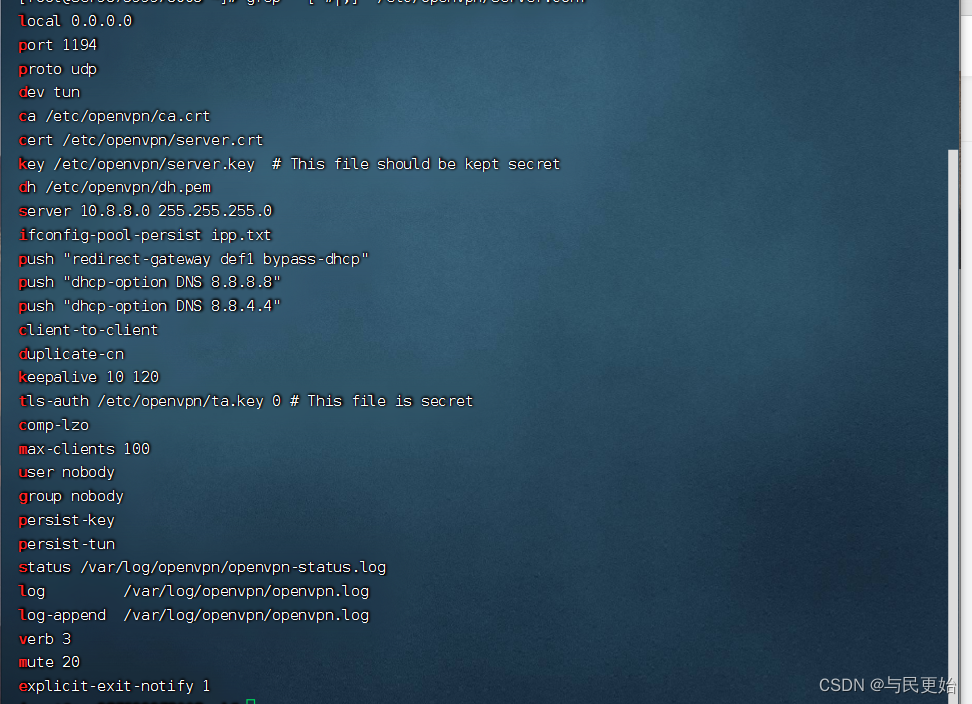
mkdir /var/log/openvpn
chown -R openvpn.openvpn /var/log/openvpn/
chown -R openvpn.openvpn /etc/openvpn/*
7配置路由转发,不然不能转发出去,后面为上面配置的网段
iptables -t nat -A POSTROUTING -s 10.8.8.0/24 -j MASQUERADE
vim /etc/sysctl.conf
添加:net.ipv4.ip_forward = 1
sysctl -p
9、启动openvpn 服务
[root@]# openvpn /etc/openvpn/server.conf 开启服务
[root@along ~]# ss -nutl |grep 1194
查看是否启动
也可以作为系统服务启动
systemctl start openvpn@server
开机自启
systemctl -f enable openvpn@server
10、异常情况
1、Authenticate/Decrypt packet error: cipher final failed
编辑server.conf 配置文件
注释:cipher AES-256-CBC
客户端安装 windows
在sample-config 文件下,修改client.ovpn 模板
client
dev tun
proto udp
remote 38.xxx.xxx.xxx 1194
//OpenVPN服务器的外网IP和端口,ip和域名都行
resolv-retry infinite
nobind
user nobody
group nobody
persist-key
persist-tun
ca ca.crt
cert laums.crt
key laums.key
client的相关证书密钥
remote-cert-tls server
tls-auth ta.key 1
comp-lzo
verb 3
#配置路由规则:所有的都转发vpn,添加net的走本地,下面的所有可以不配置,全部走vpn
allow-pull-fqdn
max-routes 1000 # 设置路由的最大条数,默认是100,这里可以根据需求修改
route gitlab.xxx.com 255.255.255.255 net_gateway
#排除公司内网的相关ip
route ci-hz.xxx.com 255.255.255.255 net_gateway
route xxx.com 255.255.255.255 net_gateway
route baidu.com 255.255.255.255 net_gateway
route tencent.com 255.255.255.255 net_gateway
route kugou.com 255.255.255.255 net_gateway
route csdn.net 255.255.255.255 net_gateway
将服务器上home/client下的密钥复制进去
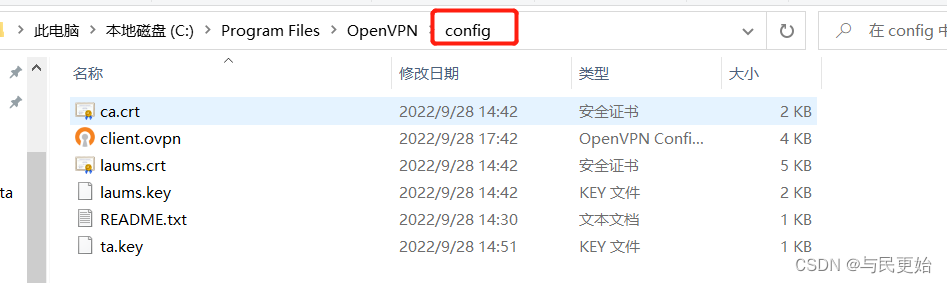
以管理员启动bin下的exe文件

参考:
centos部署OpenVpn(一)_小李白给了的博客-CSDN博客_centos vpn
完整CentOS搭建企业OpenVPN服务详细教程
最后
以上就是斯文战斗机最近收集整理的关于OpenV的全部内容,更多相关OpenV内容请搜索靠谱客的其他文章。








发表评论 取消回复